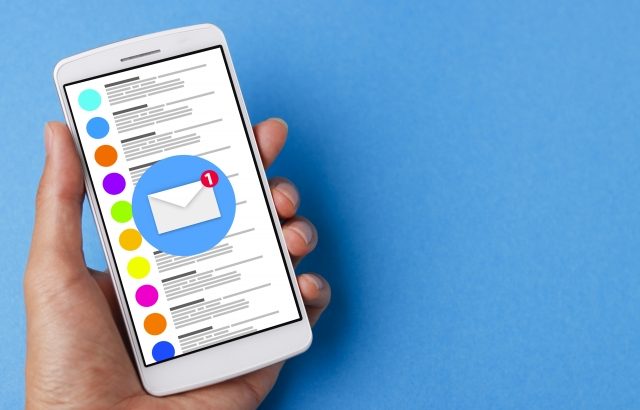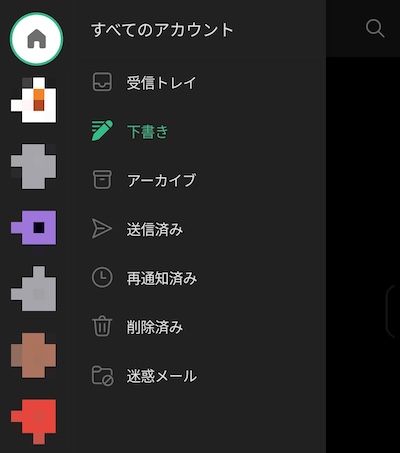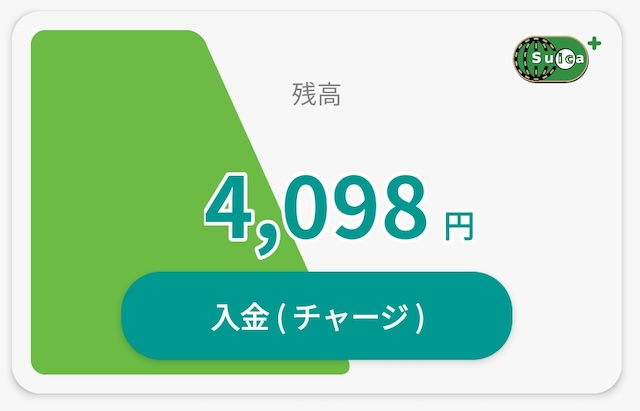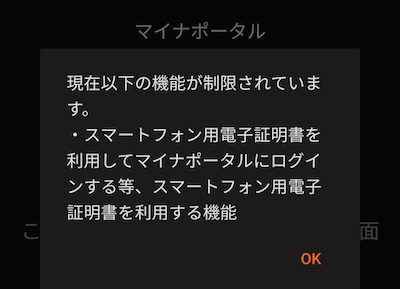Androidには標準メールアプリとしてGmailがインストールされています。機種やキャリアによっては他のメールアプリがプレインストールされている場合もありますが、共通なのはGmail。使っているメールアドレスがGmailだけであれば、プレインストールのGmailを使えば良いですが、他のプロバイダやメールサーバーも一括管理したい場合はGmailは少々使い勝手が悪い。ならば何が良いのか?
Gmailで複数メールアカウント
人によって問題となる点はいろいろだと思いますので、以下は筆者の場合です。
現在のGmailアプリは以下の手順でGmail以外のIMAPサーバーのアドレスも登録できるようになっていますので、使おうと思えば使えます。
- Gmailアプリを開く
- 左上の≡をタップ
- 左からウニョっと出てきたウィンドウを一番下までスクロール
- [設定]をタップ
- [アカウントを追加する]をタップ
設定できるアカウントは
・Google
・Outlook、Hotmail、Live
・Yahoo
・ExchangeとOffice 365
・その他
となっています。
筆者が使っているのは、Gmail、Office 365(Office 365 Business Standard)それと個人で単独契約しているメールサーバーです。
Office 365のメールアドレス(個人の365も法人の365も)はOutlookではなくOffice 365のほうで設定します。
不便:URLがリンクにならない
この範囲で言えるのは、メール本文中のURLがタップ可能なURLとして扱えるのはGmailとOffice 365だけでした。(Yahoo!や普通のOutlook[無料のやつ]は試していません)。
「その他」に筆者の一般メールサーバーのアカウントを登録してみましたが、URLは単なる文字列として扱われています。結果として、クソ長いURL(ヤフオクのメッセージなど)をブラウザにコピペするハメになり非常に不愉快かつ非合理的です。
最近はフィッシングメールが増えてしまっているので、最低限の自衛策として信頼できるメール以外ではメール本文中のURLはタップしないようにしていますがそれでも不便なことは多々あります。
不便:複数アカウントの切り替えが面倒
アカウント切り替えは、いちいち右上のアカウントのアイコンをタップして、出てきた一覧から選択しないといけません。
筆者は複数アカウントでいろいろなメールを受けているのでこれがめんどくさすぎます。
不便:統合フォルダーは受信トレイだけ
複数アカウントがある場合、一つの擬似トレイで複数アカウントのトレイのメールを全部見られる機能があります。
Gmailアプリの場合は「受信トレイ」だけなのです。
筆者は自動振り分けしていないのですが(下手に自動振り分けすると見落とすので)、あやまって迷惑メールフォルダーに自動誤フリ分けされるのも少なからずありますので、迷惑メールフォルダーも複数アカウント串刺しで見えて欲しいのです。
そうでないと、前述の面倒なアカウント切り替えでチェックする羽目になります。
Microsoft Outlook
現在筆者がAndroid、iPhone、Macでメインに使っているのがこれです。
Office 365 Business Standardのメールアカウント(Exchange)がありますので、相性が良いというのもあります。
もちろん普通にGmailや一般のメールサーバーも登録可能です。
アカウントの切り替えも非常に簡単。
モザイクをかけてありますが、下記スクリーンショットの左側のアイコンをタップすればそのアカウントにすぐに切り替わります。
連絡先は筆者の場合Office 365の方に入れてありますが、Zenfone 10の電話アプリの連絡先からももちろん普通に参照できますが実は難点があります(下記)。
不便:Office 365以外のアカウントからOffice 365の連絡先が参照できない
これはある結構致命的かもしれません。
Office 365のアカウントから新規メールを出すときには、普通にOffice 365の連絡先を参照することができます。
しかし、それ以外のGmailアカウントや一般のメールサーバーアカウントの返信や新規メールではOffice 365のアドレスを参照してくれません。デスクトップ版(Mac)では問題なく参照できるので、モバイル版(iOSやAndroid)では参照できないのです。
回避策としては、メールのアドレスを入れるときだけ発信アカウントを一時的にOffice 365アカウントに切り替えてアドレスを参照して確定し、それから元の発信アカウントに戻すことをしています。
不便:時々普通のIMAPアカウントの同期がとれなくなる
GmailやOffice 365のアカウントでは発生しませんが、一般のIMAPサーバーのアカウントだけ時々新着メールがあっても参照できないことがあります。
待てど暮らせど参照できないので、これはアカウントリセット(作り直しではなく同期のリセット)をして復活させています。
同期のリセット(アカウントリセット)の方法
- 左上のアカウントアイコンをタップ
- 同期をリセットしたいアカウントを選ぶ
- [アカウントのリセット]をタップ
Outlookが再起動されますがアカウント情報や既存メールに影響はありません。
それ以外のところOffice 365 Business Standardユーザーである筆者には使い勝手もよく、IMAP新着は他の方法でも知ることができています。
スケジュールも一つのアプリで管理できる(スケジュールデータはGoogleカレンダーを使っています)ので便利であります。メールだけ使うのならGmailより便利だと思います。特に複数アカウントの設定やメンテナンスが楽です。
署名も一つの画面で全部のアカウントの署名を設定でき、いちいちアカウントを切り替えて設定する必要がありません。
【広告】
BlueMail
実は以前にもOutlookのモバイル版がグズグズで使い物にならない時に使っていました。
多種のメールアカウト設定は問題ありませんし、URL参照もOK。
複数アカウントを串刺しにした統合済みフォルダーも受信トレイだけではなく、下書き、送信済み、迷惑メールなど揃っているので、複数アカウントをチェックする場合は非常に便利です。
ですが、以下に書きます通りカレンダー機能は全く使い物になりません。
メールだけしか使わないのなら大穴で使いやすいかもしれません。
不便:カレンダーの週表示・月表示がない
あるのは横に時間軸がついた日表示と、議題と称して上から下に日付が表示されていて何か予定がある日はその予定が表示されるというビューだけ。
ざっくり空いていそうな日を探す時には週や月のほうが圧倒的にわかりやすいです。
これはかなり使えない。
不便:Googleカレンダーでは複数カレンダーが表示されない
Googleカレンダーは一つのアカウントでメインのカレンダー以外に複数カレンダーが設定できますので、家族の予定などを入れておく時に重宝しますが、BlueMailはそれには非対応のようです。
不便:Googleカレンダーの繰り返し予定で何故か出てこないものがある
これは困ります、マジで。
毎週火曜と木曜の決まった時刻に予定が入るが、事情によりない場合もある。
これは会社の週次ミーティングなどでもそうだと思います。
ですが、そもそも出てこないと予定があるのに出てこないのか、予定がないのかがわからない。
まとめ
他にもMyMailやBlueMailなどがありますが、筆者にとって全てを満たすものは存在しないので、不便さが一番少ないものを選んだ結果がMicrosoft Outlookでした。
今のバージョンは安定しており、Microsoftが嫌いではない(好きでなくても良い)、Office 365を契約していてOffice 365のメールを使っている方などには絶対お勧めできます。
カレンダー機能不要であれば、BlueMailは動きも軽くて設定も楽なのでお勧めです。
使っているメールがGoogleアカウントだけ、それもAndroidに登録したGmailアカウント一本勝負という方なら文句なくGmailですが、一般のIMAPのメールはURLがリンクとして使えませんし、アカウント切り替えがやや面倒なので不向きです。
【広告】